【無料】Androidスマホセキュリティソフトのおすすめ
- ホーム
- サポート
- Androidデータ復元
- 【無料】Androidスマホセキュリティソフトのおすすめ
概要
Androidスマホをウイルスやマルウェアから保護するには、Androidスマホ用の専門的なセキュリティソフトが必要です。この記事は、主に無料のAndroidスマホ向けの最高のウイルス対策ソフトおよび暗号化保護セキュリティソフトを紹介します。
iOSシステムのクローズドな構成と比較して、Androidシステムプラットフォームはオープン性の特徴を持っており、誰でもAndroid用のアプリケーションを開発して任意のアプリケーション市場に投入できるため、セキュリティ問題も発生します。 Androidシステムのこの機能により、Androidシステムはマルウェアとウイルスの主な標的になりました。実際には、悪意のあるWebサイトや悪意のあるソフトウェアを使用してAndroidスマホに侵入し、個人情報を盗んで莫大な利益を上げることがあります。このような悪意のある事件は珍しいことではありません。 Androidアプリケーション市場では、アンチウイルスソフトウェアや暗号化ソフトウェアを検索するための選択肢がたくさんあり、その中には偽のセキュリティ保護ソフトウェアもたくさんあります。最近の分析レポートによると、アンチウイルスソフトウェアの約40%は、収益化のために広告をプッシュするためにのみ使用されているため、セキュリティソフトウェアを選択する際には注意が必要です。
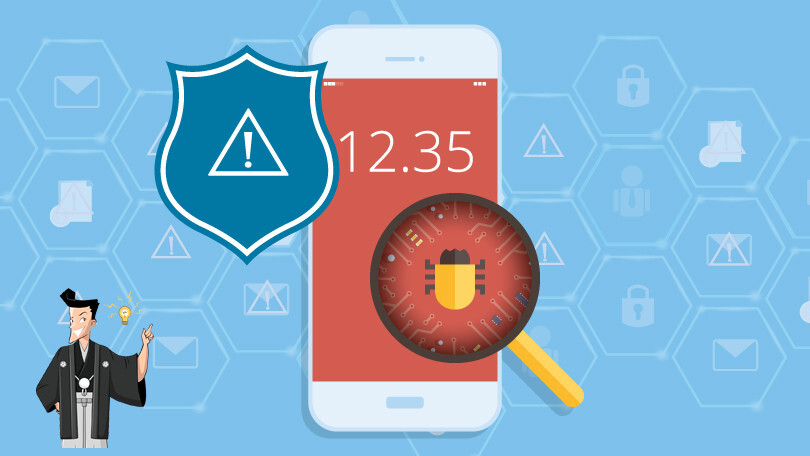
Androidスマホをウイルスの脅威から保護するには、プロフェッショナルで安全なアンチウイルスソフトウェアをスマートフォンにダウンロードする必要があります。以下では、最も有名でプロフェッショナルな無料のアンチウイルスソフトウェアを紹介します。

高速暗号化 暗号化された仮想ドライブで、ファイルが1秒で暗号化完了。
操作簡単 ロインターフェイスはシンプルで使いやすく、初心者も手軽に使える。
強力保護 世界標準の暗号アルゴリズム(AES256)を採用し、安全性抜群。
アクセス制御 外部接続設備禁止(ホワイトリストを設定可能)、サイトブロック、プリンター禁止など機能ある。
攻撃を防ぐ 最大五回のパスワード入力回数を設定でき、総当たり攻撃を防ぐ。
操作簡単 ウィザード形式で初心者も自力で復元可能。
完全な保護 ローカルや外部ストレージデータを保護可能。
強力保護 暗号化の形式は公開されない、プライバシーを保護。
更に詳しく一、無料のAndroidスマホセキュリティソフト
1、Kaspersky無料版
Kasperskyは、無料版と有料版があります。 無料版では、マルウェアやウイルスのアプリを手動でスキャンできます。有料版には、リアルタイム保護、盗難防止、フィッシング防止、アプリスキャンが追加されており、重要なアプリをさらに保護できます。
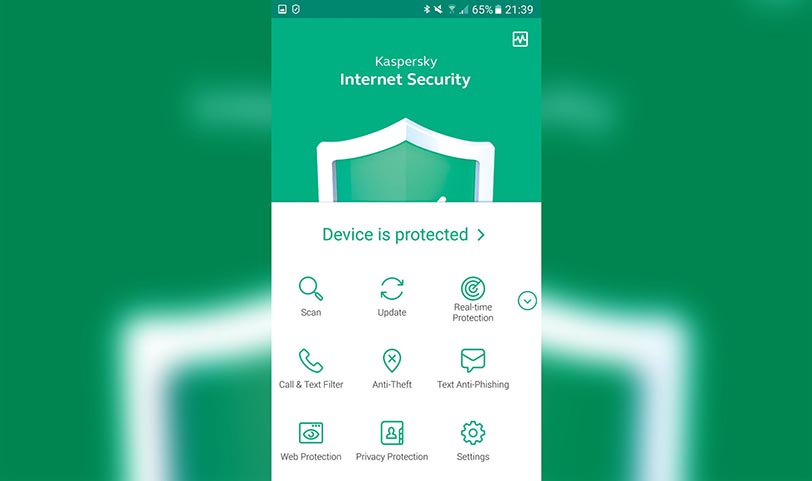
- 迷惑電話とスパムメールをブロックします。
- 紛失したスマホを探す機能があります。
- バックグラウンドでのマルウェアをチェックします。
- 強力なウイルス、トロイの木馬、マルウェアからの保護。
2、AVG無料版

- ウイルスやその他の悪意のあるコンテンツを削除するためのデュアルエンジンを搭載した総合セキュリティソフト。
- パフォーマンスの向上により、バッテリーの寿命が延びます。
- プライベート写真を保護するための暗号化保護機能があります。
- 監視エージェントは、通話の録音だけでなく通話中のスクリーンもキャプチャできます。
- ネットワークセキュリティを確保するためのWiFiセキュリティスキャン機能もあります。
3、Avast無料版
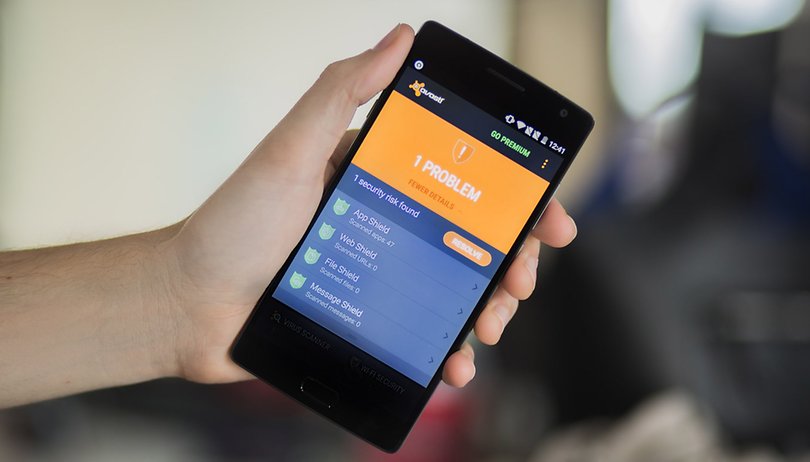
- 各アプリケーションで毎日費やした時間を表示できます。
- キャッシュと残りのファイルをクリアするためのジャンククリーナー機能があります。
- フォトライブラリを暗号化して、写真を保護します。
- Web保護、マルウェアに感染したリンク、トロイの木馬、アドウェア、スパイウェアをスキャンしてブロックします。
- VPN(仮想プライベートネットワーク)機能を追加しました。
4、Bitdefender Antivirus無料版
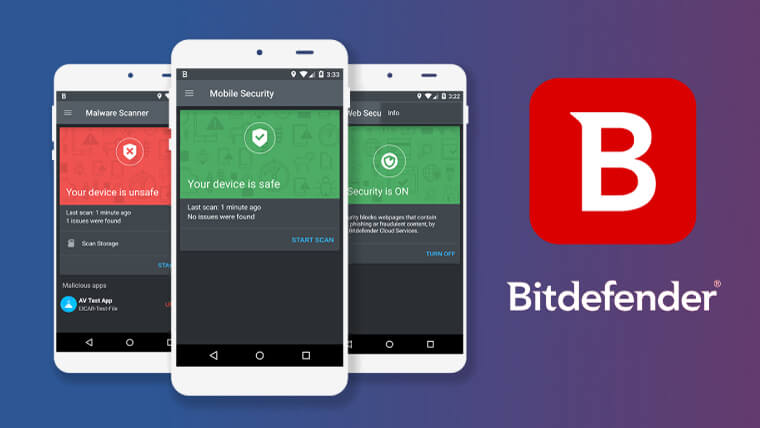
- VPNを統合し、ブロックされたWebサイトにアクセスできます。
- スマートロック解除機能、信頼できるWiFiに接続しているときにアプリのロックを解除できます。
- Web保護機能、ブラウジング中にアドウェア、マルウェアをスキャンします。
- Android Wearデバイスをサポートします。
5、Avira Antivirus Security無料版
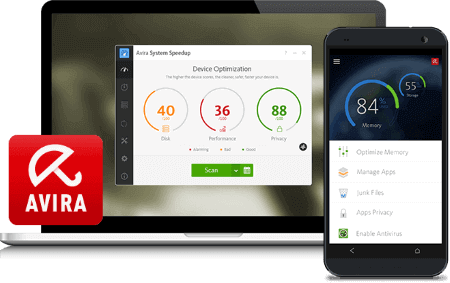
- 各アプリによる収集したデータを表示します。
- カメラとマイクを保護して、スパイされたり監視されたりしないようにします。
- 身代金からの攻撃に抵抗します。
- 盗難、ロケーター、リモートデータ消去から保護します。
6、McAfee Mobile Security Android版
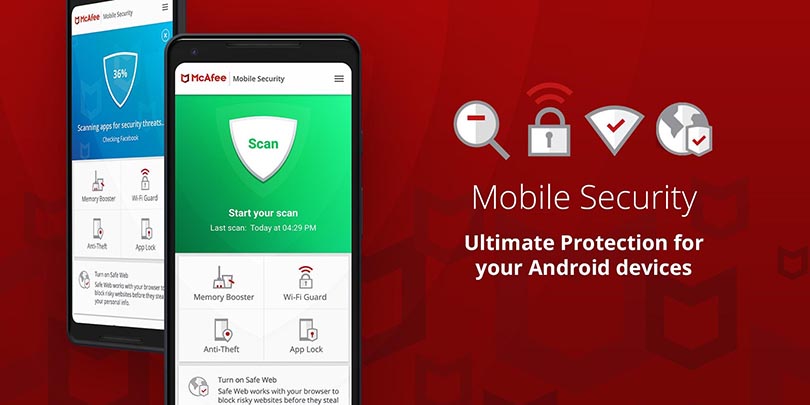
- スマホの盗難防止、泥棒の写真を撮ることができます。
- スマホの盗難や紛失が発生した場合にデータをリモートでワイプする機能があります。
- 盗難防止アンインストール保護は、泥棒がウイルスアプリをアンインストールするのを防ぎます。
- 個人情報をフィッシングしてアクセスするのを防ぐスパイウェア対策があります。
| Kaspersky | AVG | Avast | Bitdefender | Avira | McAfee Securify | |
|---|---|---|---|---|---|---|
| ウェブ保護 | √ | √ | √ | √ | × | √ |
| ウイルスやその他のマルウェアのブロック | √ | √ | √ | √ | √ | √ |
| SIMモニタリング | √ | × | × | × | × | × |
| WiFiセキュリティの脆弱性をスキャンする | √ | √ | √ | × | × | √ |
| SMSとコールフィルタリング | × | √ | × | × | × | × |
| スマホの盗難防止機能 | √ | √ | × | √ | √ | √ |

高速暗号化 暗号化された仮想ドライブで、ファイルが1秒で暗号化完了。
操作簡単 ロインターフェイスはシンプルで使いやすく、初心者も手軽に使える。
強力保護 世界標準の暗号アルゴリズム(AES256)を採用し、安全性抜群。
アクセス制御 外部接続設備禁止(ホワイトリストを設定可能)、サイトブロック、プリンター禁止など機能ある。
攻撃を防ぐ 最大五回のパスワード入力回数を設定でき、総当たり攻撃を防ぐ。
操作簡単 ウィザード形式で初心者も自力で復元可能。
完全な保護 ローカルや外部ストレージデータを保護可能。
強力保護 暗号化の形式は公開されない、プライバシーを保護。
更に詳しく二、Androidスマホ暗号化保護ソフト
1、Androidスマホの組み込み暗号化機能
- Androidスマホを暗号化した後、スマホのパフォーマンスが低下する場合があります。これは、ハイエンドのスマホでは影響ない場合がありますが、ローエンドまたは古いスマホでは影響があります。
- 暗号化を元に戻すことはできません。スマホで暗号化を有効にしている場合は、デバイスを工場出荷時の設定に復元することによってのみ元に戻すことができます。
- デバイスがすでにルート化されている場合は、一時的にルート化を解除する必要があります。
では、Androidスマホをどのように暗号化しますか?始める前に、スマホが電源に接続されていることを確認する必要があります。 Androidバージョン5.1のSamsung Note4を例にとると、設定を開いた後、[セキュリティ]>[携帯電たの暗号化]をタップすると、スマホは自動的に暗号化を開始します。スマホの機能やデバイスに保持されているデータの量によっては、スマホの暗号化に1時間以上かかる場合があります。 SDカードも暗号化する必要がある場合は、「外部SDカードの暗号化」を選択してください。暗号化操作はシステムバージョンごとにわずかに異なる場合があります。
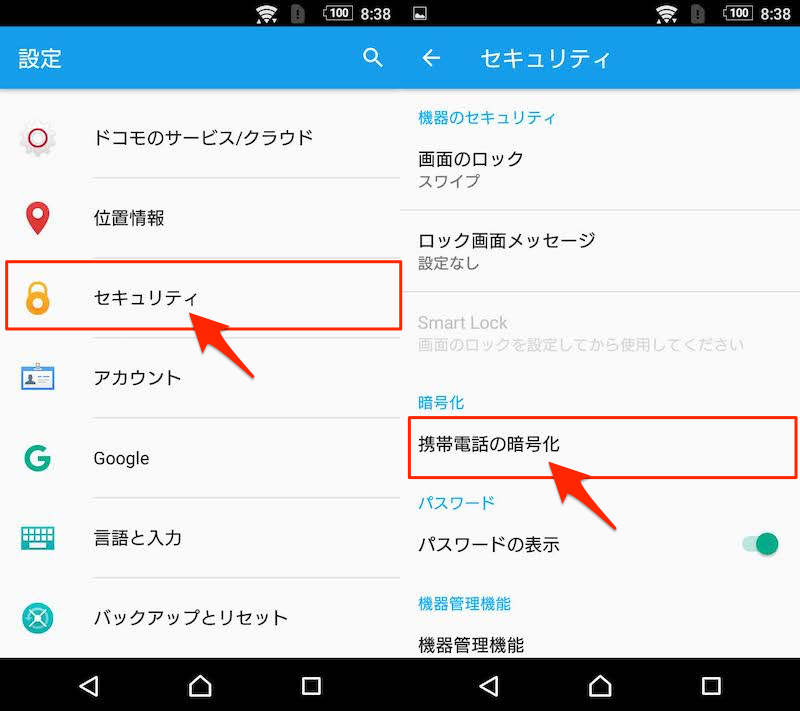
2、SSE

- すべてのパスワード、PINコード、アカウント情報などを保存および管理できる、パスワードを保護する機能があります。
- メモ、またはその他の種類のテキストを保護するためのテキスト暗号化。
- ファイルの暗号化、プライベートファイルまたはフォルダ全体の安全な暗号化、および安全な削除を提供します。
- アプリに広告はありません。
3、AppLock
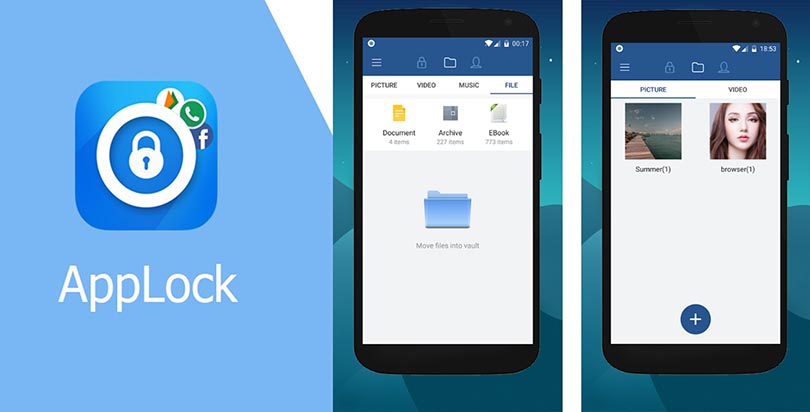
- シンプルなインターフェースで、広告なし。
- 個別に暗号化でき、暗号化速度が速い。
- 写真、ビデオ、連絡先、ファイルなどを暗号化できます。
4、ZenCrypt
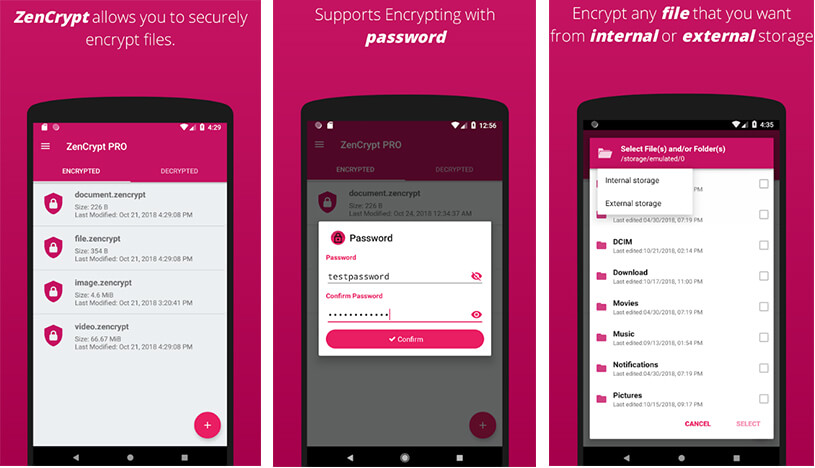
- あらゆるタイプのファイルの暗号化をサポートします。
- ワンクリックで暗号化と復号化できます。
- Androidの更新されたコードを使用してランダムキーを生成します。
- SHA 256ハッシュの形式で整合性チェックをサポートします。
5、Safe Camera
- リアルタイムでフォト暗号化機能。
- フォトライブラリを暗号化します。
- アプリ内カメラ機能、オプションのフラッシュ、タイマー。
6、Crypto Ghost
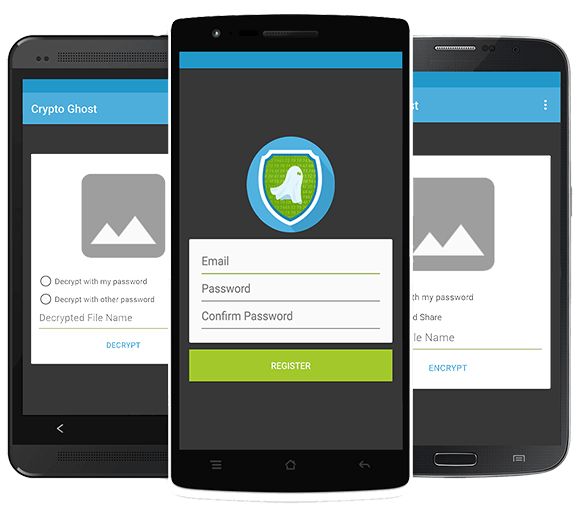
- 暗号化されたファイルは他の人と共有できます。
- 他のスマホで使用するためにキーをバックアップできます。
- インターフェイスはシンプルで、暗号化操作もシンプルです。
| Androidスマホの組み込み暗号化機能 | SSE | AppLock | ZenCrypt | Safe Camera | Crypto Chost | |
|---|---|---|---|---|---|---|
| ファイル暗号化 | √ | √ | √ | √ | × | √ |
| 画像暗号化 | √ | √ | √ | √ | √ | √ |
| パスワード保護 | × | √ | × | × | × | |
| キーのバックアップ | × | × | × | × | × | √ |
| 暗号化したファイルの共有 | × | × | × | × | × | √ |
三、Androidスマホからデータを素早く復元する方法

複数形式復元 写真、動画、連絡先、通信履歴など550以上種類のデータ復元対応。
各メーカーのAndroidデバイス対応 SONY、Samsung、Google、LG、Huawei、HTCなど数多くのスマホやタブレットのデータ復元可能。
様々な理由で消えたデータ復元可能 OSエラー、Root化失敗、誤削除、ウイルス感染などいろんな場合役立ちます。
Android本体もSDカードも復元可能 スマホやタブレット本体のデータも復元可能し、スマホSDカード復元も可能。
無料試し版で体験可能 無料体験版でデータを見つけられるか確認できます。
複数形式復元 写真、動画、連絡先、通信履歴など550以上種類...
様々な理由で消えたデータ復元可能 OSエラー、Root化失敗...
操作簡単 シンプルで初心者向きな操作性。
ステップ1:ソフトをPCにダウンロードします。
対応OS:Windows 10/8.1/8/7/Vista/XP (32 bit or 64 bit)
ステップ2:AndroidのUSBデバッグをオンにします。
この操作は、Androidデバイスをパソコンに認識されるためです。そうしないと、パソコンはAndroidデバイスを認識できず、復元作業は勧めません。
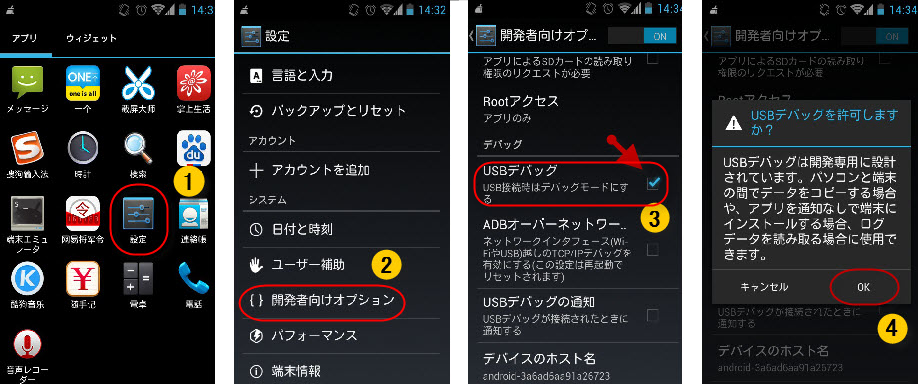
システムバージョンにより、USBデバッグをオンにする方法は違います。
- Android2.3またはそれ以前: 「設定」>「アプリケーション」>「開発」>「USBデバッグ」
- Android 3.0-4.1:「設定」>「開発オプション」>「USBデバッグ」
- Android 4.2またはそれ以降:「設定」>「デバイスについて」>「ビルド番号」を連続で7回タップ>「設定」に戻る>「開発オプション」>「USBデバッグ」
ステップ3:AndroidスマホをPCに接続し、ソフトを実行します。
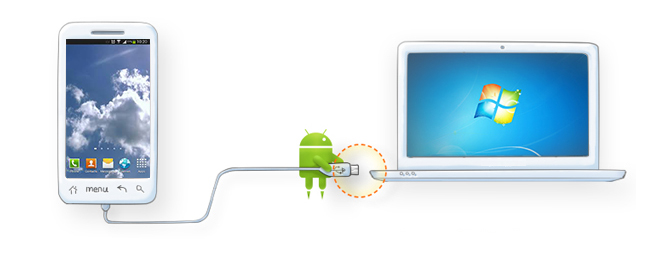
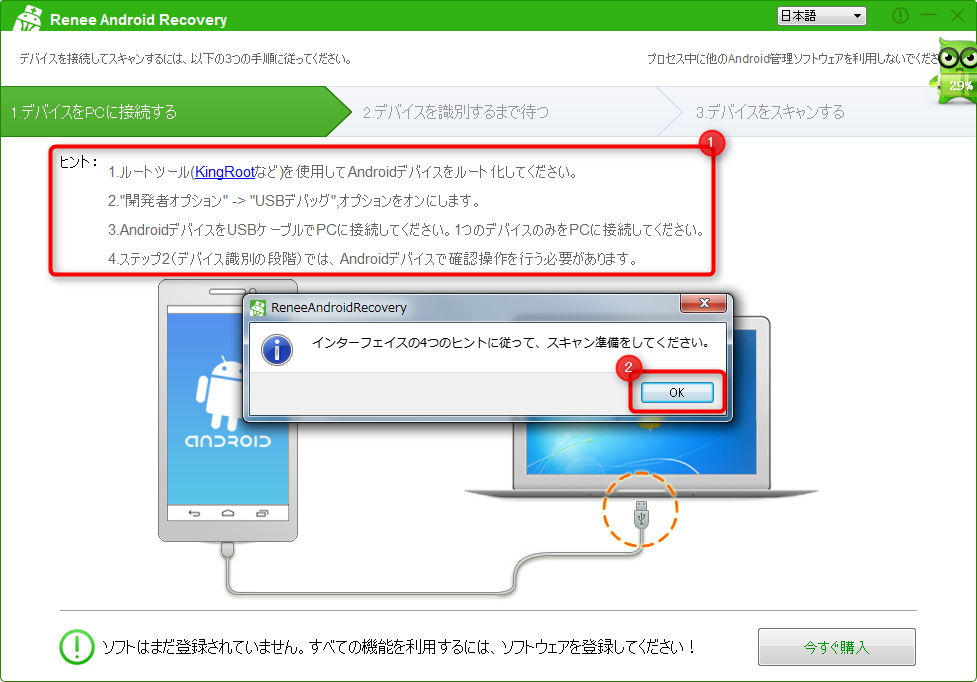
注意:
- ルート化していないAndroidスマホはスキャンできないので、復元するには、ルート化する必要があります。
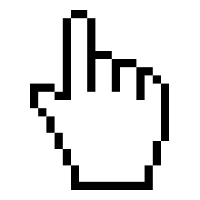
- 一台のアンドロイドのみをPCに接続してください。
Androidデバイス側は復元に必要なAPPが自動的にインストールされいます。Androidデバイスで「許可」をクリックしてください。
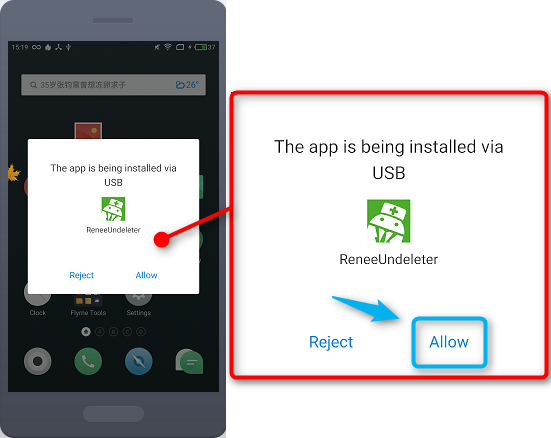
Root権限取得許可確認のメッセージが表示されたら、Androidデバイスで「許可」をクリックしてください。
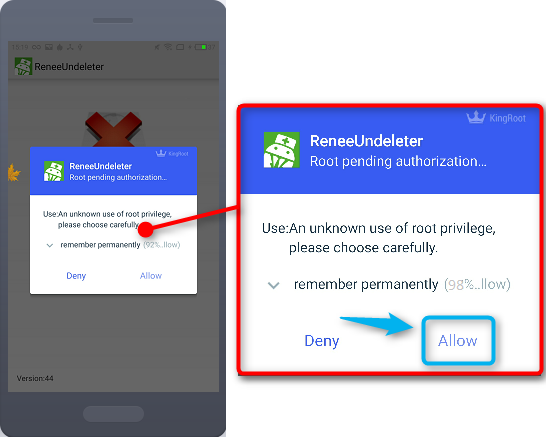
ステップ4:接続が成功したら、ファイルタイプを選択します。
写真にチェック入れて、もしくは全てを選択にチェックを入れて、「次へ」をクリックします。 ※全てを選択すると、スキャン時間が長くなります。
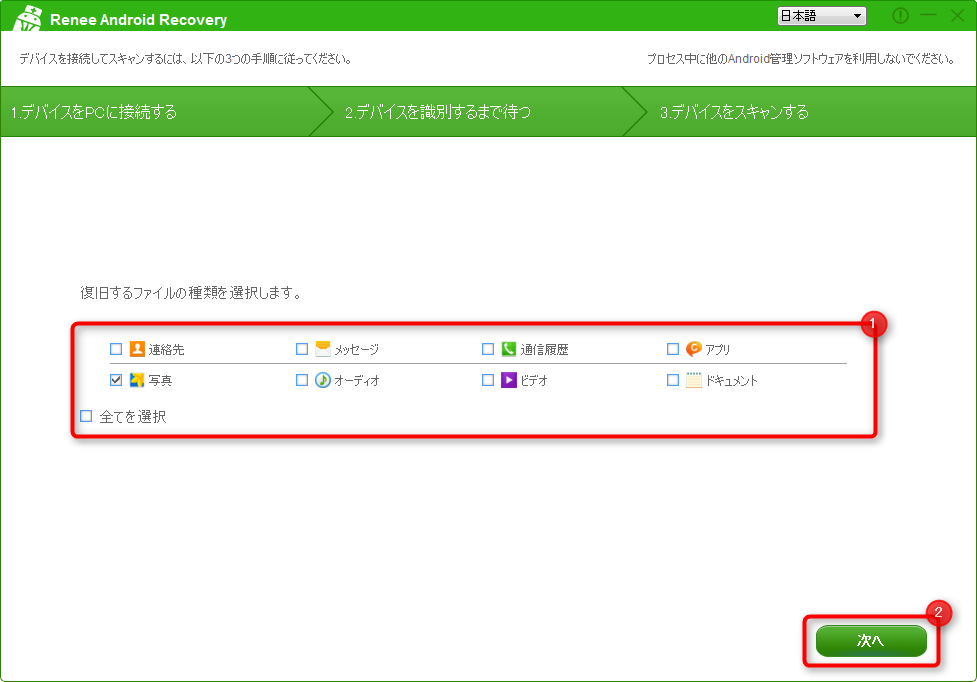
スキャンが終わるまで待ちます。スキャンが全部終わらなくても、部分的にプレビューできます。目標画像が見つけ出した場合、スキャンを中止して復元することで、時間節約できます。
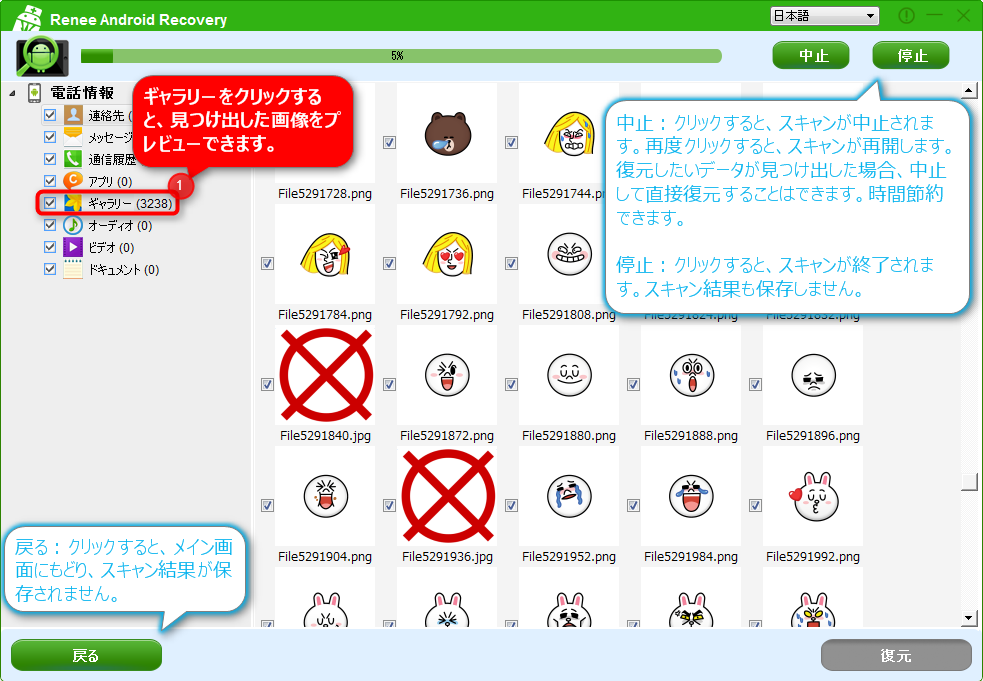
ステップ5:スキャンが完了したら、ファイルを復元します。
①左側でファイルタイプを選択します。 ②復元したいファイルにチェックを入れます。 ③復元ボタンをクリックし、復元先を指定します。
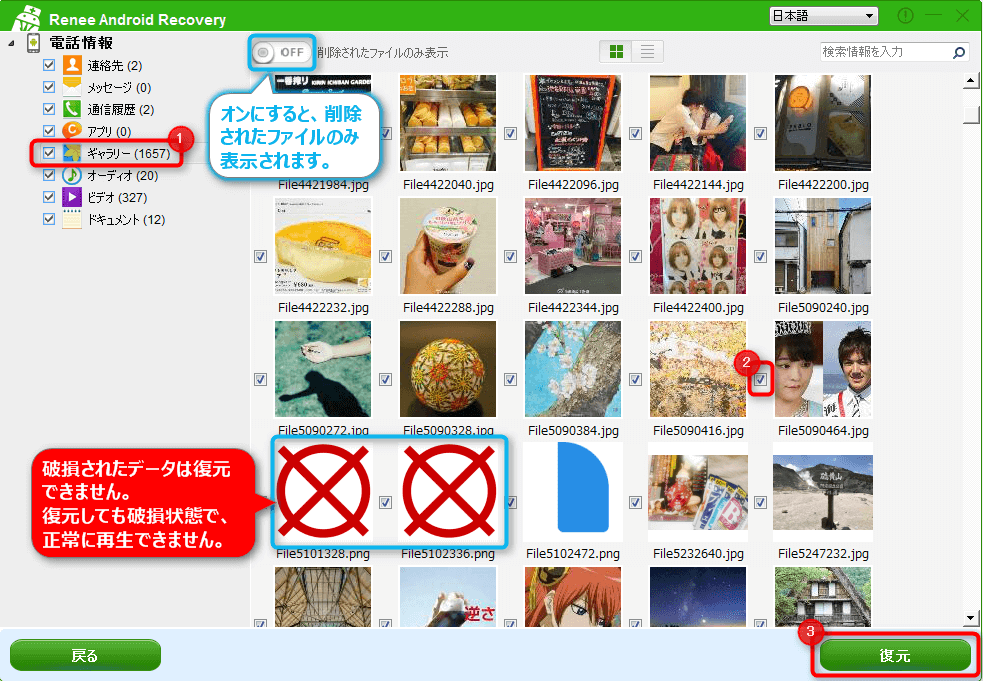
関連記事 :
スマホ(Android/iPhone)から写真を簡単に復元する方法
2019-06-14
Satoshi : スマホから誤って残したい写真を削除した、 または、スマホが工場出荷時の状態にリセットされた、ウイルス攻撃などの原因によって、スマ...
2019-05-24
Imori : 5Gの時代では、ダウンロード速度が大幅に向上するとともに、従来のコンピューターのハードディスクをどんな挑戦を与えますか?ユーザー...
2019-04-26
Yuki : 5Gという単語と言えば、無線通信技術をよく知らない人にとって、いつも5G通信と5GWiFiを間違えます、これからは、2.4GHz...




